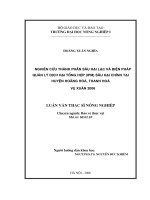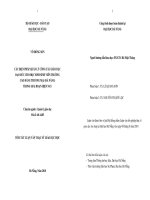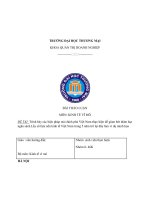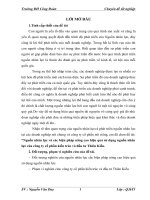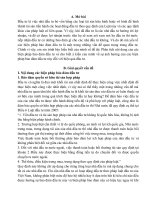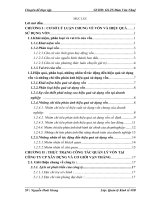TÌM HIỂU VỀ CÁC BIỆN PHÁP PHÒNG CHỐNG VIRUS VÀ PHẦN MỀM DIỆT VIRUS
Bạn đang xem bản rút gọn của tài liệu. Xem và tải ngay bản đầy đủ của tài liệu tại đây (1.3 MB, 38 trang )
BÀI TẬP LỚN MÔN
VIRUS VÀ PHÒNG CHỐNG VIRUS
ĐỀ TÀI:
TÌM HIỂU VỀ CÁC BIỆN PHÁP PHÒNG
CHỐNG VIRUS VÀ PHẦN MỀM DIỆT VIRUS
Sinh viên thực hiện:
1
Mục lục
Mục lục 2
Bảng phân công công việc cho các thành viên trong nhóm: 5
Phần I. Tìm hiểu các biện pháp phòng chống virus 6
1.Cách phòng chống virus lây lan qua USB 6
1.1 Dạng virus lây qua USB 6
1.2. Các cách phòng tránh 6
2.Cách phòng chống virus bằng biện pháp Bức Tường Lửa 10
2.1 Khái niệm: 10
2.2 Lịch sử hình thành: 11
2.3 Các dạng tưởng lửa: 13
Nhược điểm khi sử dụng tường lửa 14
Cách vượt tường lửa ngăn chặn 14
3.Cách phòng chống virus qua email 14
3.1 Chống chỉ định tệp đính kèm “vô danh” 14
3.2 Cẩn thận với những email “trông như thật” 15
3.3 Chương trình bảo vệ máy tính 16
3.4 Đừng chuyển tiếp spam 17
3.5 Thận trọng với những rủi ro của Web 2.0 17
3.6 Không chia sẻ 17
3.7 Mật khẩu mạnh 18
Phần II. Tìm hiểu về các phần mềm diệt virus 19
1. Phần mềm diệt virus Avast 19
1.1 giới thiệu về Avast 19
1.2 Cách sử dụng phần mềm Avast 23
1.3 Các tính năng chính 27
1.4 Tổng kết 29
2. Phần mềm diệt virus Kaspersky Internet Security 30
2.1 Gới thiệu về Kaspersky Internet Security 30
2.2 Các tính năng, khả năng quét và diệt virus 30
2.3 Cài đặt và sử dụng Kaspersky Internet Security 33
2
KẾT LUẬN 37
3
MỞ ĐẦU
Cách đây vài năm, các virus máy tính chủ yếu lây nhiễm với mục đích là phá
hoại dữ liệu trên máy tính của bạn chủ yếu là phá các file .exe hay .dll … thì ngày
nay các loại virus đó hầu như bị tuyệt chủng mà thay vào đó là các trojan hay
malware lây lan nhanh và hiệu quả hơn nhằm mục đích đánh cắp thông tin cá nhân
hay đơn giản là gây khó chịu cho bạn trong việc sử dụng windows. Những loại
virus này ngày càng tinh vi hơn trong cách lây lan mà nhiều bạn chưa có kinh
nghiệm dễ mắc phải những cái bẫy đơn giản mà vô cùng hiệu quả của chúng.
Khi càng nhiều máy tính được nối mạng Internet thì nguy cơ lây nhiễm virus,
spyware, Trojan,… ngày càng cao với mức lây lan rất nhanh. Vì vậy, chúng ta nên
thực hiện một số biện pháp phòng chống virus dưới đây để có thể tự bảo vệ mình
tránh khỏi các nguy cơ từ mạng Internet.
4
Bảng phân công công việc cho các thành viên trong nhóm:
5
Phần I. Tìm hiểu các biện pháp phòng chống virus
1.Cách phòng chống virus lây lan qua USB
1.1 Dạng virus lây qua USB
Một trong những dạng virus thường gặp và lây nhiễm qua USB là virus
Autorun.
Tại sao virus có thể lây nhiễm qua USB? Là bởi vì virus sao chép chính nó lên
USB, và tạo một file Autorun.inf để kích hoạt tính năng Autoplay của ổ đĩa. Mỗi
khi bạn click vào để mở USB thì bạn sẽ vô tình chạy chính con virus này. Thêm
nữa, chúng khôn khéo đặt thuộc tính ẩn cho chính mình để tránh bị phát hiện.
Làm thế nào để có thể phát hiện ra được USB có virus hay không? Nếu như bình
thường bạn mở USB bằng cách click chuột trái vào biểu tượng USB ở My
Computer thì hãy thay đổi thói quen đó. Hãy thử click chuột phải vào biểu tượng ổ
USB, nếu như bạn thấy có dòng Autoplay được tô đậm ở vị trí trên cùng, có nghĩa
là 90% USB đó đã bị nhiễm virus. Bởi vì bình thường thì dòng chữ tô đậm ấy phải
là Open hoặc Explorer thay vì Autoplay.
Điều này còn có thể áp dụng với các ổ đĩa cứng, một vài con virus sau khi lây
vào máy còn lây vào Autoplay của các ổ cứng. Quá trình lây vào ổ cứng khiến cho
virus vẫn có thể được kích hoạt mà không cần phải sao chép vào Start Up, một nơi
vẫn thường xuyên được kiểm tra. Tuy nhiên, các virus USB thường tự đặt nó trong
trạng thái ẩn, chính vì vậy tốt nhất bạn nên thường xuyên đặt chế độ xem các file
ẩn bằng cách vào My Computer -> Tools -> Folder Options -> View -> Chọn
Show hidden files and folders và bỏ Hide protected system files.
1.2. Các cách phòng tránh
1.2.1. Cho hiển thị file ẩn và đuôi file
Trước khi cắm ổ USB bất kỳ vào máy, bạn hãy mở Windows Explorer. Ở
menu Tools > tìm dòng Folder Options. Nếu không có mục này thì nghĩa là máy
của bạn đang hoặc từng bị virus và bạn cần dùng những chương trình diệt virus mới
6
nhất để diệt cho sạch sẽ, và áp dụng các giải pháp khắc phục tác hại của virus lây
qua USB.
Trong hộp thoại Folder Options vừa mở ra, bạn nhấn vào tab View, tìm các
dòng sau và bấm/ huỷ bấm dấu kiểm của những dòng tương ứng:
Show hidden files and folders (bấm chọn nút radio)
Bỏ dấu kiểm Hide extensions for know file types
Bỏ dấu kiểm Hide protected operating system files (Recommended)
Mục đích của thao tác này là để hiển thị virus cố tình giấu mặt trong ổ USB
bằng cách tự đặt cho nó thuộc tính “ẩn” (Hidden và System), và hiển thị những
virus giả danh (có biểu tượng giống file word hay giống biểu tượng folder, nhưng
thực ra nó là file thực thi *.EXE) để khỏi vô tình bấm nhầm khiến nó hoạt động.
Nếu bạn không cho hiển thị đuôi file thì bạn sẽ không thể phân biệt được đâu
là tài liệu thật, đâu là virus vì chúng đều có tên giống nhau, biểu tượng (icon) giống
nhau, và chỉ khác nhau duy nhất phần đuôi (mở rộng) file (*.EXE và *.DOC chẳng
hạn). Trong khi đó, để “tiện dụng” theo mặc định của Microsoft, phần đuôi file này
không được hiển thị nên người dùng rất dễ nhầm lẫn.
7
Khi thấy file EXE có biểu tượng giống Word, giống Folder và có tên file
giống tài liệu của bạn thì hãy xoá thẳng tay và không được bấm đúp vào đó để xem.
1.2.2. Bỏ thói quen bấm đúp chuột trái và bấm chuột phải
Đa số người dùng đều có thói quen cắm ổ USB vào máy, mở Explorer nhấn
đúp chuột trái vào biểu tượng ổ USB trong My Computer để mở.
Nhưng rất nhiều virus có đặc tính tạo ra một file “Autorun.inf” ở ngay bên
ngoài ổ USB, có thể ẩn hoặc không. File này về bản chất không xấu, nó được
Windows cho tự động chạy một phần mềm quy định trong nội dung của file
“Autorun” để tạo ra sự thuận tiện cho người dùng. Virus lại lợi dụng file đó để tự
động kích hoạt nên nếu thấy sự xuất hiện của file đó trên ổ USB hoặc bên ngoài
cùng ổ cứng (C:; D:; E:) nghĩa là ổ USB hoặc máy tính của bạn đã có virus.
Kể cả bạn đã thận trọng bấm chuột phải vào biểu tượng ổ USB và chọn
Explorer hoặc bất kỳ một mục gì khác để mở ổ USB từ menu bật ra, bạn vẫn bị
virus. Bởi virus đã chỉnh sửa file Autorun.inf, và thông qua đó đã chỉnh sửa luôn cả
menu bật ra khi bạn bấm chuột phải để khi người dùng chọn Explorer, virus vẫn
được kích hoạt.
Do đó, hãy mở cửa sổ My computer bằng cách bấm nút Windows-E, và bấm
đơn (một lần trên chuột trái) vào hình ổ USB ở bên trái trong cây thư mục (Folder
tree). Hoặc bấm vào nút sổ xuống (drop-down) của Address bar, và chọn ổ USB
8
trong danh sách ổ đĩa xổ xuống đó. Bạn vẫn mở được ổ USB ngay cả khi USB có
virus, còn virus thì không thể vào được máy nếu bạn thận trọng làm như vậy.
1.2.3. Vô hiệu hoá tính năng Autorun
Mặc dù đã “cảnh giác” để mở USB như mục 2, nhưng đôi khi người dùng vẫn
cứ nhầm lẫn. Vì vậy, tốt hơn hết là vô hiệu hóa Autorun bằng cách sau:
Tạo một giá trị DWORD với tên “NoDriveTypeAutorun” tại khóa
HKEY_LOCAL_MACHINESOFTWAREMicrosoftWindows
CurrentVersionpoliciesExplorer của registry rồi đặt giá trị theo bảng dưới đây
Hệ 16 Hệ 10 Ý nghĩa
0 x 1 1 Vô hiệu hóa Autorun của các ổ đĩa chưa biết kiểu
0 x 4 4 Vô hiệu hóa Autorun của các ổ đĩa tháo lắp được
0 x 8 8 Vô hiệu hóa Autorun của các ổ đĩa cố định
0 x 10 16 Vô hiệu hóa Autorun của các ổ đĩa mạng
0 x 20 32 Vô hiệu hóa Autorun của các ổ đĩa CD-ROM
0 x 40 64 Vô hiệu hóa Autorun của các đĩa RAM
0 x 80 128 Vô hiệu hóa Autorun của các ổ đĩa chưa biết kiểu
0 x FF 255 Vô hiệu hóa Autorun của các ổ đĩa
Theo đó, nếu muốn vô hiệu hóa tính năng Autorun của tất cả các ổ đĩa trừ đĩa
CD ROM, bạn tính 1+4+8+16+64+128 = 221 (bỏ giá trị 32 cho CD ROM), đổi ra
hệ cơ số 16 được DD (sử dụng Calculator của Windows) rồi nhập giá trị DD cho
“NoDriveTypeAutorun”. Để vô hiệu hóa tính năng Autorun của tất cả mọi loại đĩa,
bạn nhập FF. Sau đó khởi động lại máy để thay đổi có hiệu lực.
9
1.2.4. Dùng menu Open
Điều đơn giản và an toàn nhất là để mở một file tài liệu bất kỳ (Word, Excel,
Access, AutoCAD…) hãy mở phần mềm ra trước, rồi bấm nút menu File/ Open để
mở tài liệu vì mọi phần mềm đều có chế độ lọc bỏ những file không phải là tài liệu
chính thức của nó.
Đừng tiện lợi hoá bằng cách trông thấy tài liệu là ngay lập tức bấm đúp chuột
để mở.
2.Cách phòng chống virus bằng biện pháp Bức Tường Lửa
2.1 Khái niệm:
Bức tường lửa (firewall) là rào chắn mà một số cá nhân, tổ chức, doanh
nghiệp, cơ quan nhà nước lập ra nhằm ngăn chặn người dùng mạng Internet truy
cập các thông tin không mong muốn và ngăn chặn người dùng từ bên ngoài truy
nhập các thông tin bảo mật nằm trong mạng nội bộ.
Tường lửa là một thiết bị phần cứng hoặc một phần mềm hoạt động trong một môi
trường máy tính nối mạng để ngăn chặn một số liên lạc bị cấm bởi chính sách an
ninh của cá nhân hay tổ chức, việc này tương tự với hoạt động của các bức tường
ngăn lửa trong các tòa nhà. Tường lửa thực hiện việc lọc bỏ những địa chỉ không
hợp lệ dựa theo các quy tắc hay chỉ tiêu định trước.
10
Tường lửa có thể là hệ thống phần cứng, phần mềm hoặc kết hợp cả hai. Nếu là
phần cứng, nó chỉ bao gồm duy nhất bộ định tuyến (router). Bộ định tuyến có các
tính năng bảo mật cao cấp, trong đó có khả năng kiểm soát địa chỉ IP (IP Address
là sơ đồ địa chỉ hoá để định nghĩa các trạm (host) trong liên mạng). Quy trình kiểm
soát cho phép bạn định ra những địa chỉ IP có thể kết nối với mạng của bạn và
ngược lại. Tính chất chung của các tường lửa là phân biệt địa chỉ IP hay từ chối
việc truy nhập không hợp pháp căn cứ trên địa chỉ nguồn.
Nhiệm vụ cơ bản của tường lửa là kiểm soát giao thông dữ liệu giữa hai vùng tin
cậy khác nhau. Các vùng tin cậy điển hình bao gồm: mạng Internet (vùng không
đáng tin cậy) và mạng nội bộ (một vùng có độ tin cậy cao). Mục đích cuối cùng là
cung cấp kết nối có kiểm soát giữa các vùng với độ tin cậy khác nhau thông qua
việc áp dụng một chính sách an ninh và mô hình kết nối dựa trên nguyên tắc quyền
tối thiểu.
Cấu hình đúng đắn cho các tường lửa đòi hỏi kỹ năng của người quản trị hệ thống.
Việc này đòi hỏi hiểu biết đáng kể về các giao thức mạng và về an ninh máy tính.
Những lỗi nhỏ có thể biến tường lửa thành một công cụ an ninh vô dụng.
Có 2 loại tường lửa thông dụng là tường lửa bảo vệ để bảo vệ an ninh cho máy tính
cá nhân hay mạng cục bộ, tránh sự xâm nhập, tấn công từ bên ngoài và tường lửa
ngăn chặn thường do các nhà cung cấp dịch vụ Internet thiết lập và có nhiệm vụ
ngăn chặn không cho máy tính truy cập một số trang web hay máy chủ nhất định,
thường dùng với mục đích kiểm duyệt Internet.
2.2 Lịch sử hình thành:
Công nghệ tường lửa bắt đầu xuất hiện vào cuối những năm 1980 khi Internet vẫn
còn là một công nghệ khá mới mẻ theo khía cạnh kết nối và sử dụng trên toàn cầu.
Ý tưởng đầu tiên được hình thành sau khi hàng loạt các vụ xâm phạm nghiêm trọng
đối với an ninh liên mạng xảy ra vào cuối những năm 1980. Con sâu có tên Morris
là cuộc tấn công diện rộng đầu tiên đối với an ninh Internet. Cộng đồng mạng đã
không hề chuẩn bị cho một cuộc tấn công như vậy và đã hoàn toàn bị bất ngờ. Sau
đó, cộng đồng Internet đã quyết định rằng ưu tiên tối cao là phải ngăn chặn không
cho một cuộc tấn công bất kỳ nào nữa có thể xảy ra, họ bắt đầu cộng tác đưa ra các
ý tưởng mới, những hệ thống và phần mềm mới để làm cho mạng Internet có thể
trở lại an toàn.
11
Năm 1988, bài báo đầu tiên về công nghệ tường lửa được công bố, khi Jeff Mogul
thuộc Digital Equipment Corp. phát triển các hệ thống lọc đầu tiên được biết đến
với tên các tường lửa lọc gói tin. Hệ thống khá cơ bản này đã là thế hệ đầu tiên của
cái mà sau này sẽ trở thành một tính năng kỹ thuật an toàn mạng được phát triển
cao. Từ năm 1980 đến năm 1990, hai nhà nghiên cứu tại phòng thí
nghiệm AT&T Bell, Dave Presetto và Howard Trickey, đã phát triển thế hệ tường
lửa thứ hai, được biến đến với tên các tường lửa tầng mạch. Các bài báo của Gene
Spafford ở Đại học Purdue, Bill Cheswick ở phòng thí nghiệm AT&T và Marcus
Ranum đã mô tả thế hệ tường lửa thứ ba, với tên gọi tường lửa tầng ứng dụng hay
tường lửa dựa proxy. Nghiên cứu công nghệ của Marcus Ranum đã khởi đầu cho
việc tạo ra sản phẩn thương mại đầu tiên. Sản phẩm này đã được Digital Equipment
Corporation's (DEC) phát hành với tên SEAL. Đợt bán hàng lớn đầu tiên của DEC
là vào ngày 13 tháng 9 năm 1991 cho một công ty hóa chất tại bờ biển phía Đông
của Mỹ.
Tại AT&T, Bill Cheswick và Steve Bellovin tiếp tục nghiên cứu của họ về lọc gói
tin và đã phát triển một mô hình chạy được cho công ty của chính họ, dựa trên kiến
trúc của thế hệ tường lửa thứ nhất của mình. Năm 1992, Bob Braden và Annette
DeSchon tại Đại học Nam California đã phát triển hệ thống tường lửa lọc gói tin
thế hệ thứ tư. Sản phẩm có tên “Visas” này là hệ thống đầu tiên có một giao diện
với màu sắc và các biểu tượng, có thể dễ dàng cài đặt thành phần mềm cho các hệ
điều hành chẳng hạn Microsoft Windows vàMac/OS của Apple và truy nhập từ các
hệ điều hành đó. Năm 1994, một công ty Israel có tên Check Point Software
Technologies đã xây dựng sản phẩm này thành một phần mềm sẵn sàng cho sử
dụng, đó là FireWall-1. Một thế hệ thứ hai của các tường lửa proxy đã được dựa
trên công nghệ Kernel Proxy. Thiết kế này liên tục được cải tiến nhưng các tính
năng và mã chương trình cơ bản hiện đang được sử dụng rộng rãi trong cả các hệ
thống máy tính gia đình và thương mại. Cisco, một trong những công ty an ninh
mạng lớn nhất trên thế giới đã phát hành sản phẩm này năm 1997.
Thế hệ FireWall-1 mới tạo thêm hiệu lực cho động cơ kiểm tra sâu gói tin bằng
cách chia sẻ chức năng này với một hệ thống ngăn chặn xâm nhập.
12
2.3 Các dạng tưởng lửa:
Dạng phổ biến nhất là tường lửa mức mạng:
Loại tường lửa này thường dựa trên bộ định tuyến, vì vậy các quy tắc quy định tính
hợp pháp cho việc truy nhập được thiết lập ngay trên bộ định tuyến. Mô hình tường
lửa này sử dụng kỹ thuật lọc gói tin, đó là tiến trình kiểm soát các gói tin qua bộ
định tuyến.
Khi hoạt động, tường lửa sẽ dựa trên bộ định tuyến mà kiểm tra địa chỉ nguồn hay
địa chỉ xuất phát của gói tin. Sau khi nhận diện xong, mỗi địa chỉ nguồn IP sẽ được
kiểm tra theo các quy tắc do người quản trị mạng định trước.
Tường lửa dựa trên ứng dụng/cửa khẩu ứng dụng:
Một dạng phổ biến khác là tường lửa dựa trên ứng dụng . Loại này hoạt động hơi
khác với tường lửa dựa trên bộ định tuyến lọc gói tin. Cửa khẩu ứng dụng dựa trên
cơ sở phần mềm. Khi một người dùng không xác định kết nối từ xa vào mạng chạy
cửa khẩu ứng dụng, cửa khẩu sẽ ngăn chặn kết nối từ xa này. Thay vì nối thông,
cửa khẩu sẽ kiểm tra các thành phần của kết nối theo những quy tắc định trước.
Nếu thoả mãn các quy tắc, cửa khẩu sẽ tạo cầu nối giữa trạm nguồn và trạm đích.
2.4 Tưởng lửa ngăn chặn:
Để ngăn chặn các trang web không mong muốn, các trao đổi thông tin không
mong muốn, người ta dùng cách lọc các địa chỉ web không mong muốn mà họ đã
tập hợp được hoặc lọc nội dung thông tin trong các trang thông qua các từ khóa để
ngăn chặn những người dùng không mong muốn truy cập vào mạng và cho phép
người dùng hợp lệ thực hiện việc truy xuất.
Bức tường lửa có thể là một thiết bị định hay trên một máy chủ, bao gồm phần
cứng và/hoặc phần mềm nằm giữa hai mạng (chẳng hạn mạng Internet và mạng cục
bộ, mạng liên kết các gia đình, điểm kinh doanh internet, tổ chức, công ty, hệ thống
Ngân hàng, cơ quan nhà nước).
Cơ quan nhà nước có thể lập bức tường lửa ngay từ cổng Internet quốc gia hoặc
yêu cầu các nhà cung cấp dịch vụ đường truyền và nhà cung cấp dịch vụ
Internet thiết lập hệ thống tường lửa hữu hiệu hoặc yêu cầu các đại lý kinh doanh
internet thực hiện các biện pháp khác.
13
Nhược điểm khi sử dụng tường lửa
• Sử dụng tường lửa cần phải xử lý một lượng lớn thông tin nên việc xử lý lọc
thông tin có thể làm chậm quá trình kết nối của người kết nối.
• Việc sử dụng tường lửa chỉ hữu hiệu đối với những người không thành thạo
kỹ thuật vượt tường lửa, những người sử dụng khác có hiểu biết có thể dễ dàng
vượt qua tường lửa bằng cách sử dụng các proxy không bị ngăn chặn.
Cách vượt tường lửa ngăn chặn
Các trang web bị chặn thường rất linh động thay đổi địa chỉ để tránh sự nhận diện
hoặc nhanh chóng thông báo địa chỉ mới một cách hạn chế với các đối tượng dùng
đã định.
Người dùng ở các nước có hệ thống tường lửa ngăn chặn có thể tiếp cận với nội
dung bị chặn qua các ngõ khác bằng cách thay đổi địa chỉ Proxy, DNS hoặc qua
vùng nhớ đệm của trang tìm kiếm thông dụng như Google, Yahoo , hoặc sử dụng
phần mềm miễn phí Tor, Freegate. Nói chung người dùng mạng hiểu biết nhiều về
máy tính thì biết nhiều kỹ xảo vượt tường lửa.
Tóm lại, hiện tại, tường lửa là phương pháp bảo vệ mạng phổ biến nhất, 95% "cộng
đồng phá khoá" phải thừa nhận là dường như không thể vượt qua tường lửa. Song
trên thực tế, tường lửa đã từng bị phá. Nếu mạng của bạn có kết nối Internet và
chứa dữ liệu quan trọng cần được bảo vệ, bên cạnh tường lửa, bạn nên tăng cường
các biện pháp bảo vệ khác.
3.Cách phòng chống virus qua email
3.1 Chống chỉ định tệp đính kèm “vô danh”
Các email này thường có ngôn ngữ dụ dỗ mọi người mở phần file đính kèm ra
để đọc. Đừng mở chúng! Các file này có thể ẩn chứa mã độc được tự động tải vào
máy tính bạn.
Ghi nhớ nguyên tắc đơn giản: nếu không biết người gửi, đừng mở file đính
kèm.
14
Cảnh giác với những đường link
Tương tự, với những đường link trong các email đến từ những người không
quen biết, bạn cũng không nên tò mò mở chúng. Cũng như với các file đính kèm,
scammer luôn tìm cách thuyết phục người dùng tải mã độc về hệ thống. Click vào
đường link có thể đưa người dùng đến một website mã độc. Vì thế, nếu không biết
người gửi hoặc không tin tưởng đường link, đừng click vào nó.
3.2 Cẩn thận với những email “trông như thật”
Hacker thường cố gắng thuyết phục người dùng mở file đính kèm, click vào
đường link hoặc khai thông tin cá nhân qua những email trông rất giống như email
của các tổ chức đáng tin cậy, như ngân hàng, cơ quan chính hpủ hoặc hãng bán lẻ
trực tuyến. Người dùng không nên click vào bất kỳ link hay gửi bất kỳ thông tin
nào, trừ phi hoàn toàn tin tưởng những email đó hợp pháp. Người dùng cũng không
nên chạy con trỏ qua đường link để xem nó thực sự sẽ đến đâu.
15
Cẩn thận khi đọc email từ những địa chỉ lạ
Quét virus trước khi mở file
Người dùng cần có thói quen quét virus cho tất cả các file đính kèm trước khi
mở chúng. Làm như thế có thể tránh cho họ rất nhiều cơn đau đầu, không chỉ cho
người dùng mà còn cho những người trong danh bạ của họ. Thường mã độc trong
file đính kèm sẽ thâm nhập vào hệ thống và lây lan qua các email được chủ nhân
gửi đi cho những người trong sổ địa chỉ.
3.3 Chương trình bảo vệ máy tính
Người dùng và doanh nghiệp cần đảm bảo hệ thống máy tính đã có các biện
pháp bảo vệ toàn diện. Theo các hãng bảo mật, có 2 điều cần xem xét khi lựa chọn
giải pháp chống virus. Đầu tiên, người dùng phải có biện pháp bảo vệ email dò
được cả virus và spam, bao gồm cả những virus mới chưa từng có. Thứ hai, giải
pháp đó phải cập nhật. Ngoài ra, người dùng nên thường xuyên quét toàn bộ hệ
thống.
16
Nên sử dụng các chương trình bảo vệ máy tính của bạn
3.4 Đừng chuyển tiếp spam
Chuyển tiếp spam chỉ giúp lây lan virus có thể ẩn chứa trong chúng, khiến các
bạn bè của bạn và người khác gặp rủi ro. Nó cũng mất thời gian và tốn băng thông.
3.5 Thận trọng với những rủi ro của Web 2.0
Hầu hết mạng xã hội, bao gồm cả Facebook và Google+, cung cấp cho người
dùng email và dịch vụ tin nhắn riêng. Nếu người dùng chấp nhận file qua các mạng
xã hội này, họ cần đảm bảo đã quét virus đầy đủ trước khi mở chúng.
3.6 Không chia sẻ
Người dùng không bao giờ nên chia sẻ thông tin cá nhân, vì chúng có thể
được sử dụng trong các mưu đồ lừa đảo phishing. Nhiều khi, thông tin có thể bị lộ
khi trả lời những email yêu cầu xác nhận tài khoản, hay đăng nhập tài khoản ở
những máy tính không an toàn.
Bạn không nên chia sẻ những thông tin cá nhân
17
3.7 Mật khẩu mạnh
Người dùng muốn những kẻ phạm tội ảo gặp khó khăn khi cố tình đột nhập
vào tài khoản email cần dùng mật khẩu mạnh. Nếu hacker không thể đột nhập vào
tài khoản người dùng, chúng không thể có địa chỉ, thông tin cá nhân hay các dữ liệu
cá nhân khác.
Những cách phòng chống virus qua email trên tuy đơn giản nhưng hiệu quả.
18
Phần II. Tìm hiểu về các phần mềm diệt virus
1. Phần mềm diệt virus Avast
1.1 giới thiệu về Avast
Avast! là một chương trình diệt virus được phát triển bởi hãng phần mềm
Alwil ở Praha, Cộng hoà Séc. Đây là một trong những phần mềm diệt virus tốt nhất
thế giới. Chương trình được phát hành lần đầu tiên vào năm 1988
Các sản phẩm avast dùng cho gia đình thường có các chức năng bảo vệ như:
avast có chức năng diệt virus, mã độc, chương trình nguy hiểm, avast internet
security còn có các lá chắn thời gian thực như: "lá chắn thư, lá chắn web, lá chắn
P2P, ", tường lửa nhăn chặn các chương trình độc hại xâm nhập trái phép máy
tính, hộp cát, chống thư rác, ngăn chặn mất mát dữ liệu, thường các sản phẩm có
phí của avast sẽ có các chức năng tốt hơn các bản miễn phí. avast! Business
Protection Plus là các sản phẩm diệt virus cho doanh nghiệp: bảo vệ máy tính để
bàn và xách tay, bảo vệ máy chủ, Tích hợp chặt chẽ với máy chủ SharePoint thông
qua giao diện AV của chính Microsoft, tường lửa bảo vệ, Tăng năng suất bằng cách
loại bỏ các Spam từ thông tin liên lạc của bạn (bây giờ cũng dành cho máy chủ), lá
chắn thời gian thực, bảo phụ thêm,
Avast! Free Antivirus là sản phẩm miễn phí chỉ dùng cho người dùng cá nhân
và không dùng cho doanh nghiệp, phiên bản này cung cấp cho chúng ta những tính
năng bảo vệ cơ bản, còn 2 bản Avast! Pro Antivirus và Avast! Internet Security là 2
phiên bản thương mại với nhiều tính năng hơn.
19
Đánh giá của AV-TEST
So sánh các phiên bản Avast!
Avast! Free Antivirus 7
Đây là sản phẩm miễn phí mới kỳ thay thế Avast Home Edition trong phiên
bản trước, được nhắm vào đối tượng người dùng sử dụng Internet để duyệt web và
email.
Nếu đó là những gì bạn làm trên Internet, đây là sản phẩm bạn cần. Avast rất tự hào
về sản phẩm này và họ cho rằng nó có thể so sánh với bất kỳ sản phẩm trả phí nào
khác, gần đây công ty đã bắt đầu gửi sản phẩm này thay cho các sản phẩm của
mình tham gia các bài kiểm tra chuyên nghiệp. Virus Bulletin, một trong những tạp
chí có uy tín nhất đã đánh giá rất cao sản phẩm này. Google lựa chọn sản phẩm này
và đưa vào gói cài đặt Google Packs của họ.
20
Bộ máy Antivirus & anti-spyware
Đảm bảo mọi thư từ gửi và nhận luôn sạch sẽ
Bảo vệ bạn khỏi lây nhiễm khi chat
Chặn đứng tấn công từ các trang web hiểm độc
Tương thích với Windows XP, Vista and 7
Giao diện đổi mới
Các công nghệ then chốt:
Bộ máy Antivirus & anti-spyware
Bộ quét thông minh
Chế độ gaming yên lặng
Phòng chống rootkit thời gian thực
Tấm chắn bảo vệ hành vi
Cập nhật cơ sở dữ liệu thông minh
Cộng đồng avast! Community IQ
Avast! Pro Antivirus 7
Đây là bản nâng cấp của sản phẩm Professional Edition cũ. Avast Pro được
tập trung vào khả năng tuỳ chỉnh bảo mật dành cho người dùng và doanh nghiệp.
Nó tương tự như Internet Security ở tính năng diệt virus, nhưng không có tường lửa
và chức năng chống thư rác.
Bảo vệ liên tục trước các loại virus & spyware
Đảm bảo mọi thư từ gửi và nhận luôn sạch sẽ
Bảo vệ bạn khỏi lây nhiễm khi chat
Chặn đứng tấn công từ các trang web hiểm độc
Đảm bảo an toàn trước những trang web nghi ngờ hoặc thực
thi các ứng dụng chưa biết.
Cho phép chơi game an toàn và không bị làm phiền
Tương thích với Windows XP, Vista and 7
Giao diện đổi mới.
Các công nghệ then chốt:
Improved! Bộ máy Antivirus & anti-spyware
New! Hộp cát avast! Sandbox
New! Tấm chắn bảo vệ hành vi
New! Bộ quét thông minh
New! Chế độ gaming yên lặng
21
New! Phòng chống rootkit thời gian thực
Cộng đồng avast! Community IQ
Hũ mật phân tích hành vi
Cập nhật cơ sở dữ liệu thông minh
Công nghệ xanh
Theo dõi dấu vết avast! iTrack
Tấm chắn bảo vệ tập tin hệ thống/thư điện tử
Tấm chắn bảo vệ trang Web
Tấm chắn bảo vệ tin nhắn IM/P2P
Tấm chắn bảo vệ hệ thống mạng
Tấm chắn bảo vệ đoạn mã Script
Avast! Internet Security 7
Đây là thương hiệu mới của Avast! tập trung vào người dùng trên ngân hàng
trực tuyến, mua sắm hoặc có dữ liệu nhạy cảm trên máy tính của họ.
Sản phẩm này là sự kết hợp của tính năng chống virus, 2 lớp tường lửa "yên
lặng" sandbox, và chống thư rác. Các bức tường lửa bảo đảm rằng chỉ các ứng dụng
tin cậy mới có thể nhận hoặc gửi dữ liệu qua internet. Sandbox cung cấp một
phương tiện để thực hiện trình duyệt của bạn (hoặc bất kỳ ứng dụng khác) trong
một môi trường được bảo vệ, do đó ngay cả khi bạn bị nhiễm virus, chúng không
rời khỏi chỗ thử và không làm hại máy tính của bạn. Và chống thư rác sẽ giúp bạn
thoát khỏi tất cả các email mà bạn không mong muốn. Sản phẩm được bán dưới
dạng
giấy phép sử dụng cho 3 máy, giá một năm sử dụng của giấp phép này xấp xỉ
60 USD.
Bảo vệ liên tục trước các loại virus & spyware
Đảm bảo mọi thư từ gửi và nhận luôn sạch sẽ
Bảo vệ bạn khỏi lây nhiễm khi chat
Chặn đứng tấn công từ các trang web hiểm độc
Đảm bảo an toàn trước những trang web nghi ngờ hoặc
thực thi các ứng dụng chưa biết
Ngăn chặn các cuộc tấn công từ hacker để bảo vệ danh tính của
bạn
Giữ cho hộp thư bạn luôn sạch sẽ trước các thư rác
Cho phép chơi game an toàn và không bị làm phiền
22
Tương thích với Windows XP, Vista and 7
Sản phẩm mới
Các công nghệ then chốt:
Bộ máy Antivirus & anti-spyware
Hộp cát avast! Sandbox
Tường lửa
Antispam
Tấm chắn bảo vệ hành vi
Bộ quét thông minh
Chế độ gaming yên lặng
Phòng chống rootkit thời gian thực
Cộng đồng avast! Community IQ
Hũ mật phân tích hành vi
Cập nhật cơ sở dữ liệu thông minh
Công nghệ xanh
Theo dõi dấu vết avast! iTrack
Tấm chắn bảo vệ tập tin hệ thống/thư điện tử
Tấm chắn bảo vệ trang Web
Tấm chắn bảo vệ tin nhắn IM/P2P
Tấm chắn bảo vệ hệ thống mạng
Tấm chắn bảo vệ đoạn mã Script
1.2 Cách sử dụng phần mềm Avast
1.2.1 Quét máy tính với Avast!.
Đây là giao diện chính sau khi cài đặt xong phần mềm Avast!
Avast cung cấp đến 4 tùy chọn quét khác nhau:
23
+ Quét nhanh hệ thống: Quét phân vùng hệ thống, quét Rootkit rất nhanh, ứng
dụng khởi động cùng windows.
+ Quét toàn bộ hệ thống: Quét toàn bộ máy tính của bạn.
+ Quét thiết bị lưu trữ ngoại vi: Quét USB, HDD rời được gắn vào máy tính.
+ Quét thư mục: Chọn thư mục để quét.
Bạn nhấn nút "Bắt đầu" cạnh tùy chọn quét tương ứng để tiến hành quét.
Nhiều tùy chọn quét có thể tiến hành cùng
1 lúc.
Khi bạn thủ nhỏ cửa sổ Avast xuống thì 1 thông báo nhỏ sẽ hiện ra phía dưới
thông báo ngắn gọn tiến trình quét hiện tại:
1.2.2 Quét lúc khởi động.
Đây là một chức năng rất đặc trưng và độc đáo của phần mềm avast! Nó chạy
khi windows được nạp, và ngay trước khi mối nguy tiềm tàng có cơ hội hành động,
nên sẽ bảo đảm 1 hệ thống bị nhiễm được làm sạch trước khi có bất kì thiệt hại nào.
Hơn nữa, quét lúc khởi động của Avast! sẽ truy cập trực tiếp vào ổ cứng, mà không
24
cần trình điều khiển của hệ thống tập tin của hệ điều hành nên có thể chặn đứng
những loại rootkit ngoan cố nhất.
Để khởi tạo tiến trình quét lúc khởi động, bạn vào giao diện chính => Quét
máy tính => Quét lúc khởi động.
Các bạn chỉnh lại độ nhạy phỏng đoán là Cao để tăng cường khả năng nhận
diện Malware, và bấm Lên lịch ngay. Avast! sẽ tự động thực hiện Quét lúc khởi
động trong lần khởi động
Lưu ý: quá trình quét bởi chế độ này diễn ra rất lâu và không có chức năng để
ngừng quét. Do vậy bạn chỉ nên sử dụng khi nào có thời gian rảnh rỗi và muốn
kiểm tra toàn bộ hệ thống của mình.
tới.
1.2.3 Cập nhật phần mềm Avast!
Việc cập nhật phần mềm an ninh của bạn là sống còn. Trong khi Avast! được
thiết lập cập nhật tự động, bạn cũng có thể điều khiển việc thiết lập thủ công.
Các bạn vào giao diện chính của Avast => Bảo trì => Cập nhật, màn hình cập
nhật xuất hiện:
25